في كل مستعرض موجود حاليًا ، يتم عرض كلمات المرور من خلال رمز عنصر الصفحة بنفس الطريقة. ومع ذلك ، سيتطلب هذا بدء تشغيل وحدة التحكم نفسها. هناك عدة طرق مختلفة للقيام بذلك. يمكنك العثور على مزيد من المعلومات التفصيلية حول هذا الأمر ، ذات الصلة بجميع متصفحات الويب ، في مقال منفصل على موقعنا على الرابط أدناه.
المزيد من التفاصيل: فتح وحدة تحكم المطور في المتصفح
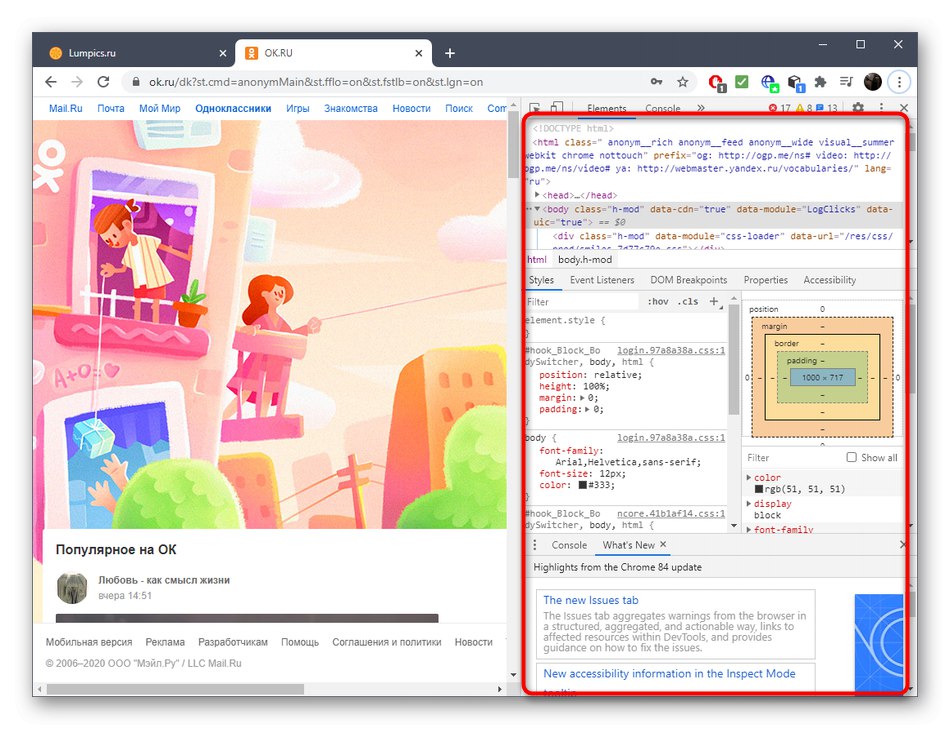
بعد أن أصبح كل شيء واضحًا عند فتح وحدة تحكم المطور ، يمكنك الانتقال مباشرةً إلى عرض كلمة المرور نفسها ، والتي تم تمييزها في البداية بالنقاط أو العلامات النجمية. دعنا نحلل هذه العملية باستخدام مثال جوجل كروم.
- أولاً ، افتح الصفحة حيث توجد كلمة المرور الهدف. حدده عن طريق الضغط باستمرار على زر الماوس الأيسر ، ثم افتح وحدة تحكم المطور لعرض رمز الصفحة. إذا قمت بتشغيله دون تمييز ، فسيتعين عليك قضاء بعض الوقت في البحث عن الجزء المطلوب من الكود.
- هناك أنت مهتم في السطر مع المحتوى
اكتب = "كلمة المرور". - استبدل النص في علامات الاقتباس بكلمة
نصلعرض كلمة المرور بشكل صحيح. - يمكنك الآن التعرف على مفتاح الأمان الذي يتم عرضه بشكله العادي.
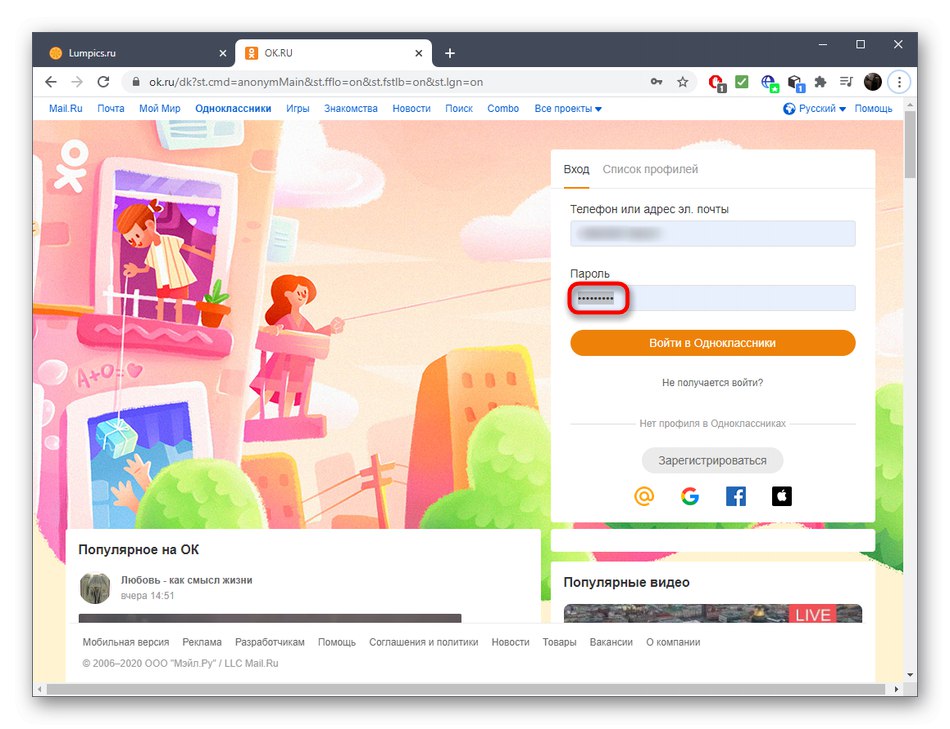
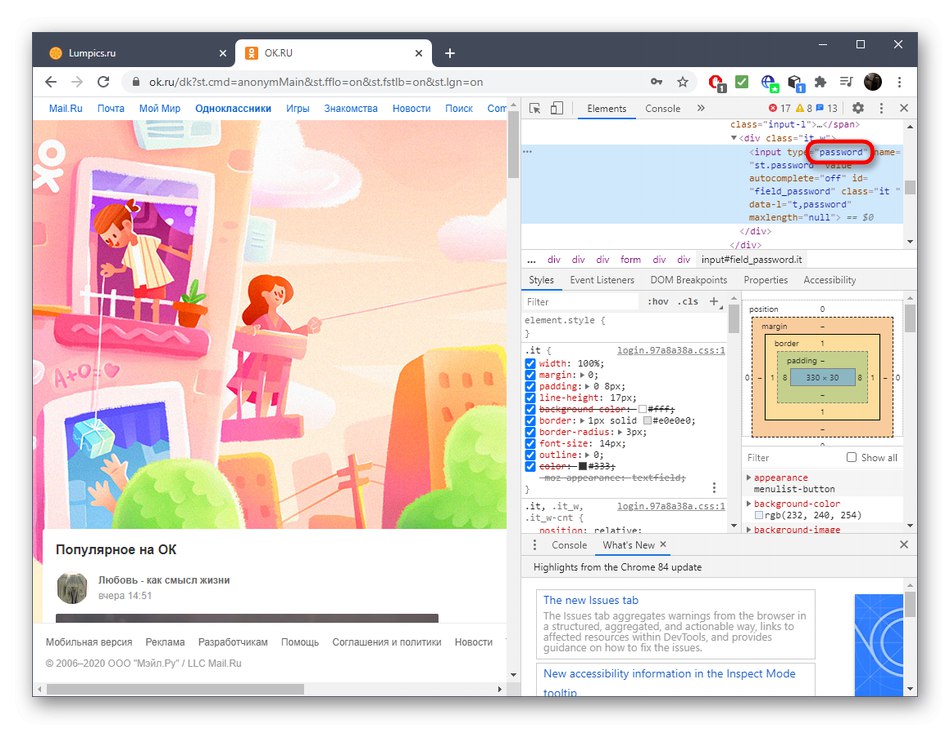
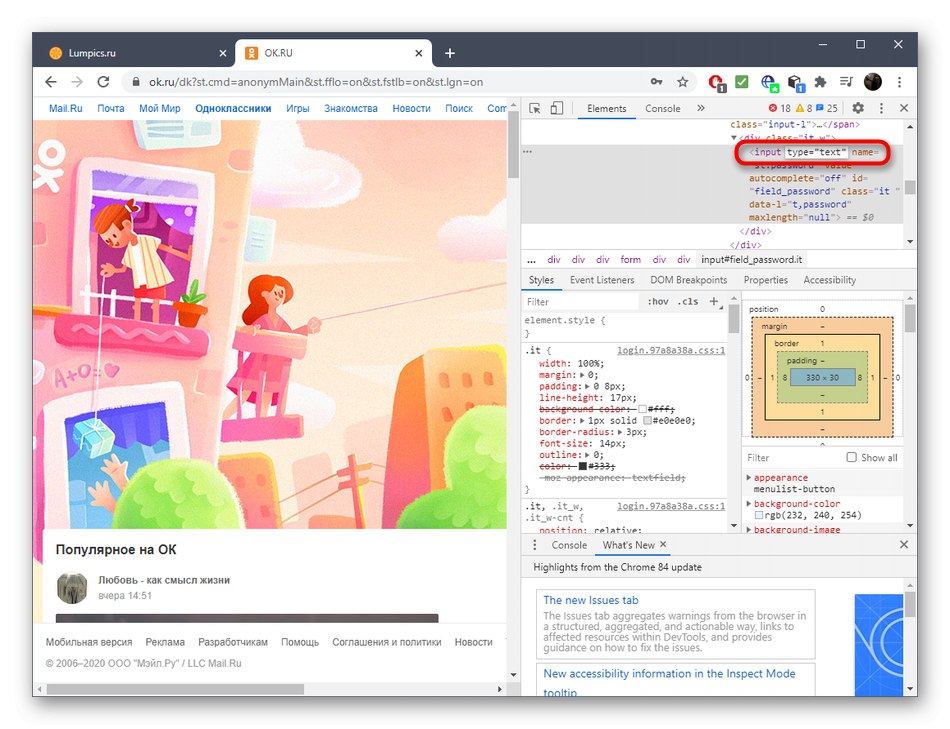
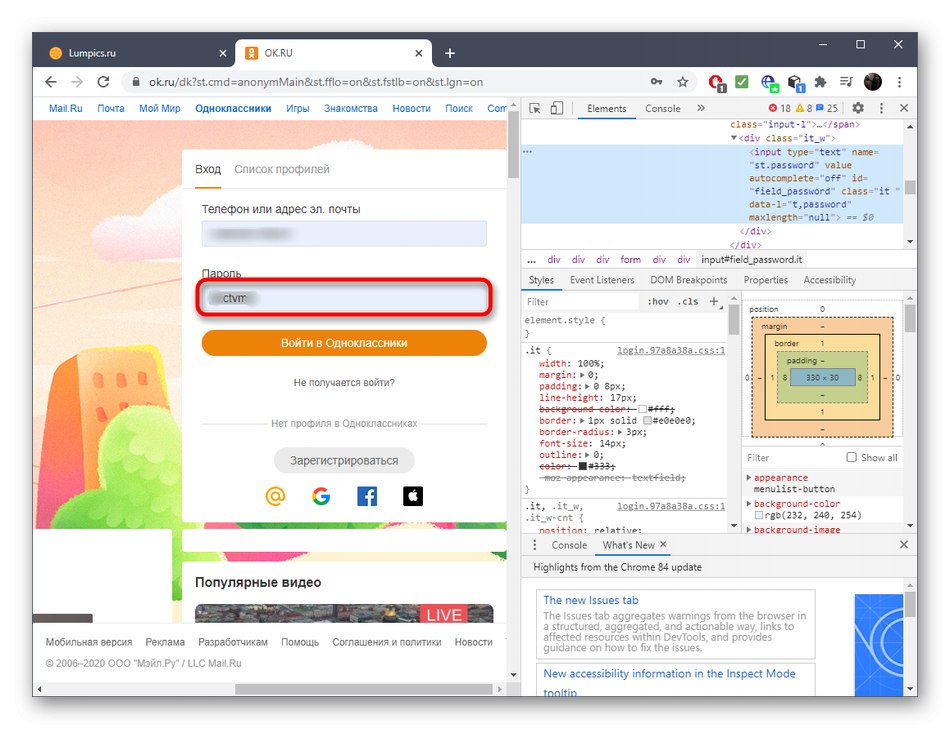
في الختام ، نلاحظ أنه في معظم الحالات ، ليس من الضروري تنفيذ مثل هذه الإجراءات ، لأنه سيكون من الأسهل ببساطة إدخال إعدادات متصفح الويب والاطلاع على قائمة بجميع كلمات المرور المحفوظة ، بعد أن وجدت الكلمة التي تهمك. يمكنك العثور على إرشادات مفصلة حول كيفية القيام بذلك في المتصفحات الشائعة من خلال النقر على الرابط أدناه.
المزيد من التفاصيل: عرض كلمات المرور المحفوظة في المتصفحات الشعبية